Es gibt verschiedene Gründe, warum Gamer einen Wechseln zu Ihrem Windows 10-oder 11-PC und unterschiedliche Bedeutungen dessen, was das „Verbinden“ dieser beiden Geräte überhaupt bedeutet.
Wenn Sie die Idee haben, Ihren Switch irgendwie mit Ihrem PC zu kombinieren, führen wir Sie durch die verschiedenen Optionen und Möglichkeiten, die es gibt.
Inhaltsverzeichnis 
Schließen Sie Ihren Switch an einen Monitor an
Wenn Sie Ihre Nintendo Switch-Spiele nur auf dem Monitor Ihres Computers spielen möchten, müssen Sie ihn nicht an Ihren PC anschließen. Die meisten modernen Monitore haben HDMI-Anschlüsse und haben wahrscheinlich mehr als einen. Alles, was Sie tun müssen, ist, Ihr Switch-Dock mit einem HDMI-Kabel an Ihren Monitor anzuschließen.
Sie müssen die Eingänge auf den Anschluss umschalten, an den Sie das Switch-Dock an Ihrem Monitor angeschlossen haben. Wenn der Monitor über eingebaute Lautsprecher verfügt, können Sie Ton direkt vom Bildschirm erhalten. Auch wenn er keine Lautsprecher hat, haben viele Monitore einen Kopfhörerausgang, an den Sie Lautsprecher oder Kopfhörer anschließen können.

Denken Sie daran, dass der Switch jetzt Bluetooth-Audio unterstützt, solange Sie auf die richtige Firmware-Version aktualisiert haben. Sie können auch den Kopfhörerausgang am Switch selbst verwenden, wenn Sie ihn an einen PC-Monitor anschließen.
Verwenden Sie eine Aufnahmekarte
Angenommen, Sie möchten den Video-und Audioausgang Ihres Switch auf dem Ihres Computers sehen Bildschirm, wie z. B. ein Laptop. In diesem Fall können Sie ein USB-Videoaufnahmegerät wie die Elgato HD60 S+ verwenden, die die Elgato Game Capture HD60 S ersetzt und mehrere wesentliche Upgrades gegenüber dem alten Modell bietet.
Diese Aufnahmekarte ist gut-geeignet, um den Sound und das Video Ihres Switches an Ihren Computer weiterzuleiten. Selbst wenn Sie auch Filmmaterial von Ihrem Switch aufnehmen möchten, treten keine Verzögerungen auf, solange Ihr Computer die Anforderungen der Karte erfüllt. Die Software der Aufnahmekarte funktioniert am besten auf Microsoft Windows-Systemen, aber Macs sind offiziell unterstützt.

Wenn Sie eine Playstation 4 oder 5, Xbox One oder Xbox Series-Konsole besitzen, können Sie diese auch mit dem Aufnahmegerät verbinden und während der Aufnahme spielen Ihr Gameplay ohne Verzögerung. Es braucht zwar ein paar Klicks, um alles einzurichten und in der Elgato-Software in den Vollbildmodus zu wechseln, aber es lohnt sich für das Ergebnis.
Eine Anmerkung zur Switch Lite
Die Switch Lite fehlt die Hardware, um ein Videosignal auszugeben, sodass jede Lösung, die vom HDMI-Ausgang im Switch-Dock abhängt, nicht mit dem Switch Lite funktioniert. Es gibt spezielle Hardwaremodifikationen, um diese Funktion einem Switch Lite hinzuzufügen, aber es ist billiger, einen zweiten regulären Switch zu kaufen. Andernfalls bleiben Sie beim Switch-Bildschirm hängen.
Verwenden Sie ein USB-Kabel zum Übertragen von Fotos und Videos
Ab der Switch-Systemsoftware 11.0.0 können Sie den Switch mit Ihrem verbinden Computer mit einem USB-C-Kabel, das mit dem USB-Anschluss Ihres PCs verbunden ist. Der Switch wird einfach auf Ihrem Computer als USB-Laufwerk angezeigt. Gehen Sie einfach zu:
Systemeinstellungen > Datenverwaltung > Screenshots und Videos verwalten > Über USB-Verbindung auf einen Computer kopieren
Wenn Sie die Meldung „Verbunden mit the Computer“-Nachricht können Sie das Switch-Laufwerk in Ihrem Betriebssystem öffnen. Wenn Sie fertig sind, denken Sie daran, Trennen.
Smart Device Transfer für Fotos und Videos zu verwenden
Sie können Videos und Fotos schnell von Ihrem Switch auf Ihren PC übertragen mit der Smart Device-Übertragungsfunktion. Sobald sich diese Medien auf Ihrem Smart-Gerät befinden, können Sie sie mit der Cloud synchronisieren oder anderweitig auf Ihren PC übertragen, so wie Sie jede andere Datei von Ihrem Smartphone auf einen Computer verschieben würden. Die einzige Einschränkung besteht darin, dass Sie nur zehn Fotos (und ein Video) gleichzeitig teilen können.
Diese Methode funktioniert, indem Sie Ihren Switch vorübergehend in einen Webserver verwandeln. So verwenden Sie die Funktion:
Wählen Sie auf dem Startbildschirm wechseln das Symbol Album. 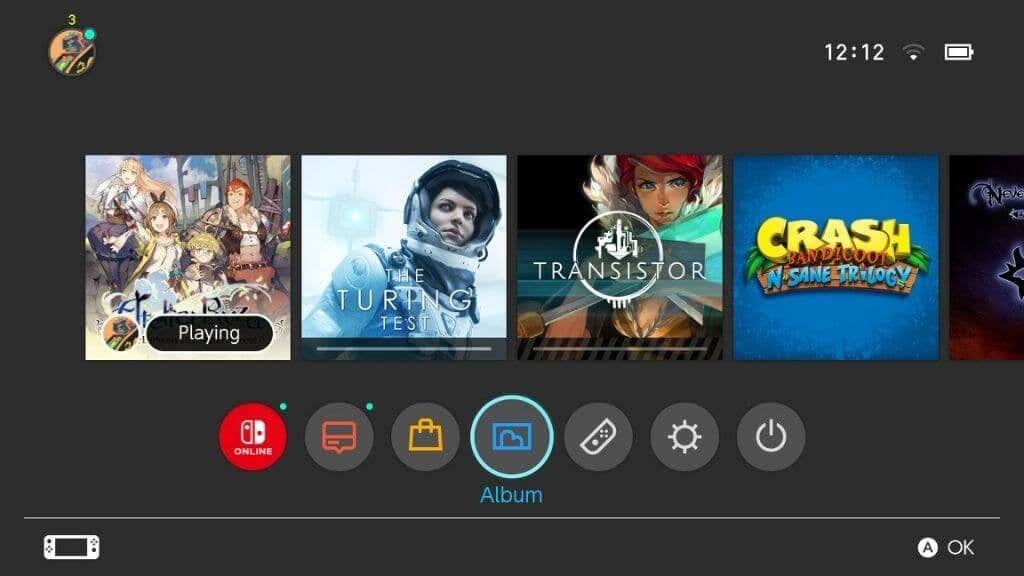 Wählen Sie das gewünschte Foto oder Video aus übertragen.
Wählen Sie das gewünschte Foto oder Video aus übertragen. 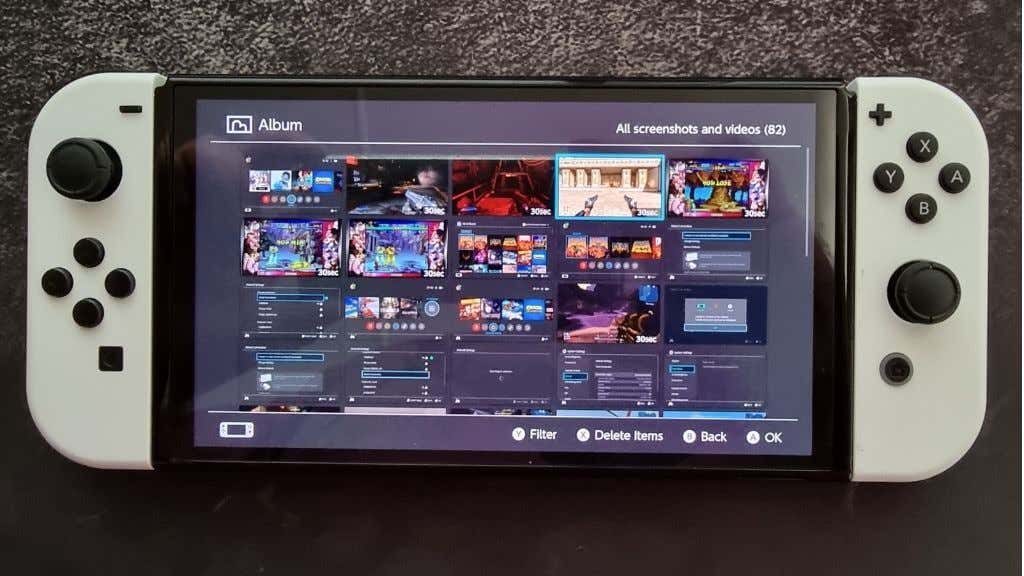 Wählen Sie Posten und Bearbeiten und dann An Smartgerät senden.
Wählen Sie Posten und Bearbeiten und dann An Smartgerät senden. 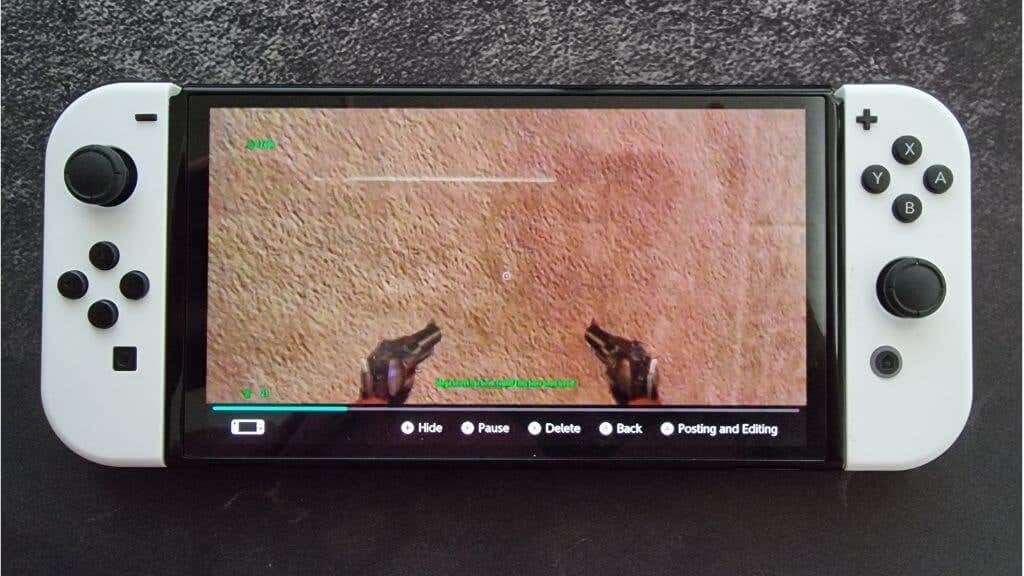 Sie können Artikel einzeln oder als Gruppe. Wählen Sie die Option, die Ihren Anforderungen entspricht.
Sie können Artikel einzeln oder als Gruppe. Wählen Sie die Option, die Ihren Anforderungen entspricht. 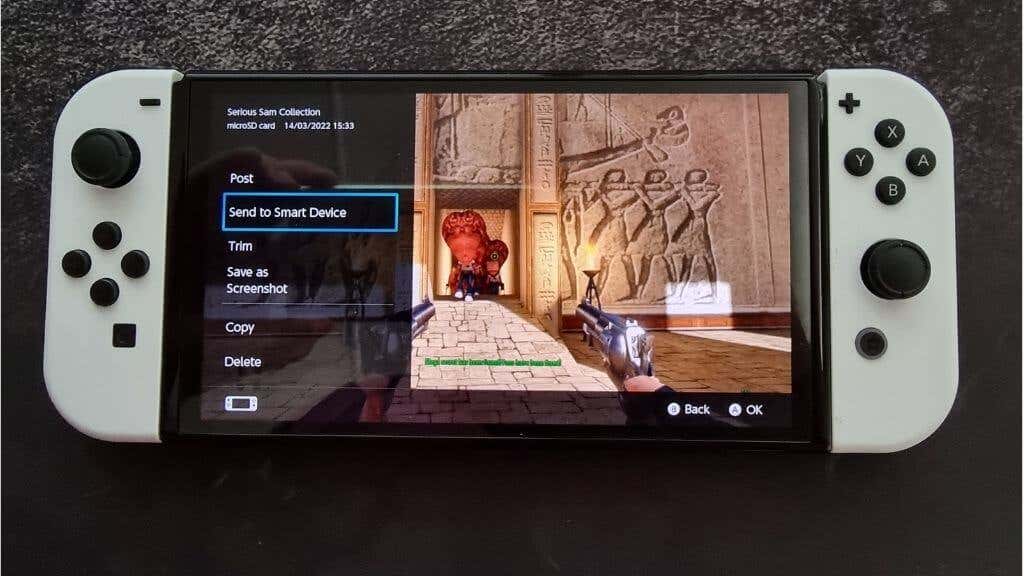 Wenn Sie dazu aufgefordert werden, zeigt der Switch a QR-Code, scannen Sie ihn mit Ihrer Smartphone-Kamera und verbinden Sie sich mit dem WLAN-Hotspot.
Wenn Sie dazu aufgefordert werden, zeigt der Switch a QR-Code, scannen Sie ihn mit Ihrer Smartphone-Kamera und verbinden Sie sich mit dem WLAN-Hotspot. 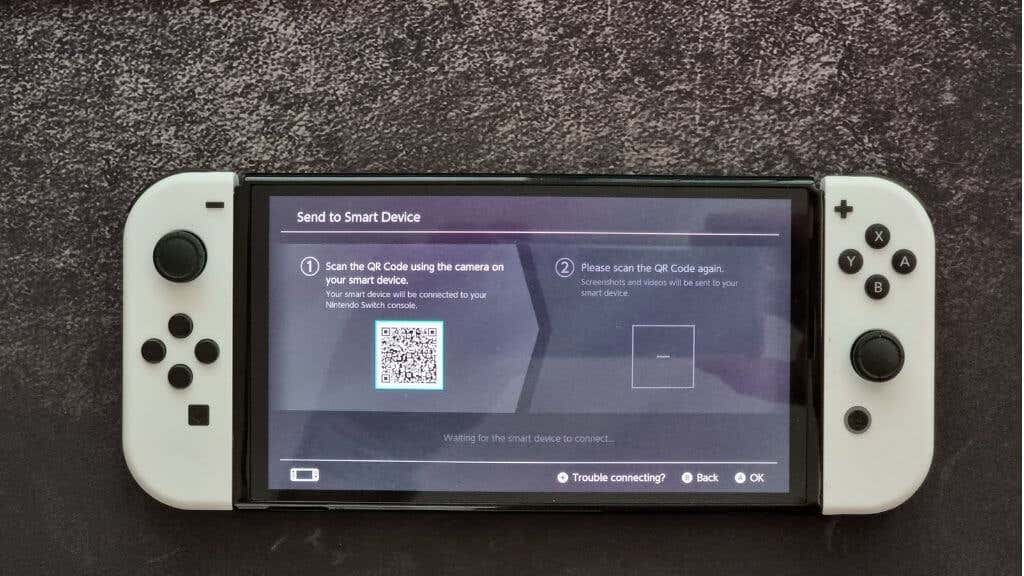 Sobald die Verbindung hergestellt ist, zeigt der Switch a neuer QR-Code. Scannen Sie diesen Code und es öffnet sich eine Webseite mit Ihren Inhalten.
Sobald die Verbindung hergestellt ist, zeigt der Switch a neuer QR-Code. Scannen Sie diesen Code und es öffnet sich eine Webseite mit Ihren Inhalten. 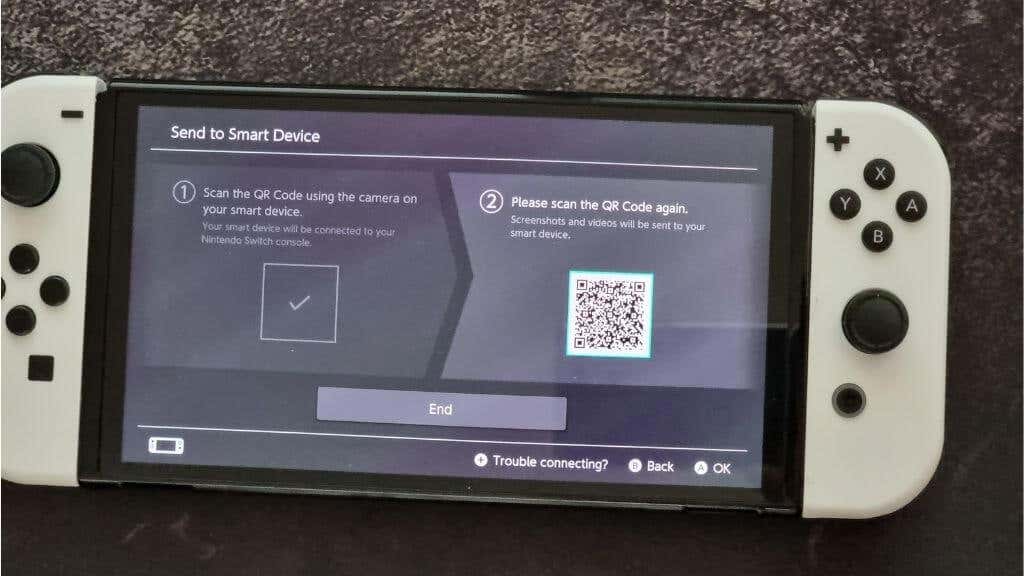 Speichern Sie sie mit Ihrem auf Ihrem Smart-Gerät Browser.
Speichern Sie sie mit Ihrem auf Ihrem Smart-Gerät Browser.
Das ist eine geniale Lösung von Nintendo, aber sie funktioniert nicht immer für alle. Die gute Nachricht ist, dass Sie direkter auf die Daten von der SD-Karte zugreifen können.
Verwenden Sie einen SD-Kartenleser
Wenn Sie alle Ihre Inhalte von Ihrem PC auf Ihren PC kopieren möchten Switch können Sie die SD-Karte einfach aus ihrem Steckplatz entfernen und einen USB-SD-Kartenadapter oder einen integrierten SD-Kartensteckplatz verwenden, um den Inhalt der Karte anzuzeigen.
Stellen Sie sicher, dass Sie Ihren Switch ausschalten, bevor Sie die SD-Karte entfernen. Sie sollten den Inhalt einer SD-Karte nicht ändern, es sei denn, Sie wissen genau, was Sie tun. Sie können den Inhalt der SD-Karte auch sichern, wenn mit der Karte, die Sie derzeit haben, etwas schief geht, aber Sie können diesen Inhalt nicht auf einer anderen Konsole verwenden.
Wenn Sie Upgrade auf eine größere SD-Karte, Sie können Ihren PC verwenden, um den Inhalt zu kopieren, und es wird ohne Probleme funktionieren.
Spielen Sie die PC-Version von stattdessen das Switch-Spiel
Viele Switch-Spiele von Drittanbietern sind als PC-Ports verfügbar. Wenn Sie also dasselbe Spiel auf Ihrem PC spielen möchten, haben Sie oft die Möglichkeit, das Spiel auf dem PC zu kaufen. Leider bedeutet dies, dass Sie das Spiel zweimal kaufen müssen, aber Sie werden feststellen, dass die PC-Version billiger ist als die Switch und andere Konsolen.

Natürlich hilft dies nicht, wenn Sie weiterhin dieselben Speicherdateien verwenden möchten, die auf Ihrem Switch vorhanden sind. Leider bieten nur wenige Spiele auf dem Switch die Cloud-Synchronisierung mit ihren PC-Versionen an, aber einige wichtige Titel erlauben dies. Beispielsweise bieten Diablo II Resurrected (Cross-Progression ist geplant), The Witcher 3 und Divinity Original Sin 2 Cross-Progression-Funktionen.
Wenn Sie eine universelle Cross-Progression mit Ihrem PC und Handheld wünschen, sollten Sie darüber nachdenken Kauf eines Steam Deck oder ähnlicher Handheld-PC, auf dem Steam läuft, oder andere PC-Gaming-Clients, die Cloud-Sync unterstützen.
Verwenden Sie einen Switch-Emulator
Eine andere Möglichkeit Um ein Switch-Spiel auf Ihrem PC zum Laufen zu bringen, müssen Sie einen Switch-Emulator verwenden. Diese Software simuliert die Hardware der Switches, sodass Sie diese Spiele auf Ihrem Computer ausführen können. Wenn Ihr Computer schnell genug ist, können Sie diese Switch-Spiele sogar mit besseren Auflösungen und Bildraten ausführen, als dies auf der Switch möglich ist.
Es gibt sogar Möglichkeiten, Ihre gespeicherten Dateien zu und von Ihrer Switch und Ihrem Emulator zu verschieben. Dies ist jedoch keine ausgefeilte, benutzerfreundliche Erfahrung. Das Hauptproblem bei der Emulatoroption ist, dass sie an Ihrem Wohnort möglicherweise illegal ist.
Sie müssen eine legale Kopie des Spiels besitzen, das Sie spielen möchten, aber überprüfen Sie immer die örtlichen Gesetze und prüfen Sie, ob die von Ihnen gekaufte Emulationssoftware in Ihrem Teil der Welt legal ist!
Verbinden Sie Joy-Cons oder den Switch Pro Controller mit Ihrem PC
Möglicherweise versuchen Sie, Ihre Joy-Cons oder Ihren Pro Controller mit Ihrem PC und nicht mit Ihrer gesamten Switch zu verbinden. Für PC-Spiele ist es zwar besser, einen Xbox-Controller oder sogar einen Playstation-Controller zu verwenden, aber wenn Sie nur einen Nintendo-Controller haben (oder Nintendo-Titel emulieren), können Sie diese ganz einfach an Ihren Computer anschließen.
Wenn Sie Joy-Con-Controller verwenden, sieht Ihr PC jeden Controller als separates Gerät. Das ist in Ordnung, wenn Sie einige Retro-Spiele im 2-Spieler-Modus auf Ihrem PC spielen möchten, aber moderne Spiele werden überhaupt nicht funktionieren. Eine Möglichkeit besteht darin, die Steuerelemente im Spiel manuell jedem einzelnen Joy-Con zuzuordnen, aber die meisten Titel unterstützen dies nicht.
Sie können die BetterJoy-App verwenden, um Ihre Joy-Cons als Single arbeiten zu lassen Controller, kompatibel mit jedem Spiel, das mit einem Xbox-Controller funktioniert. BetterJoy macht auch den Pro-Controller auf die gleiche Weise kompatibel.
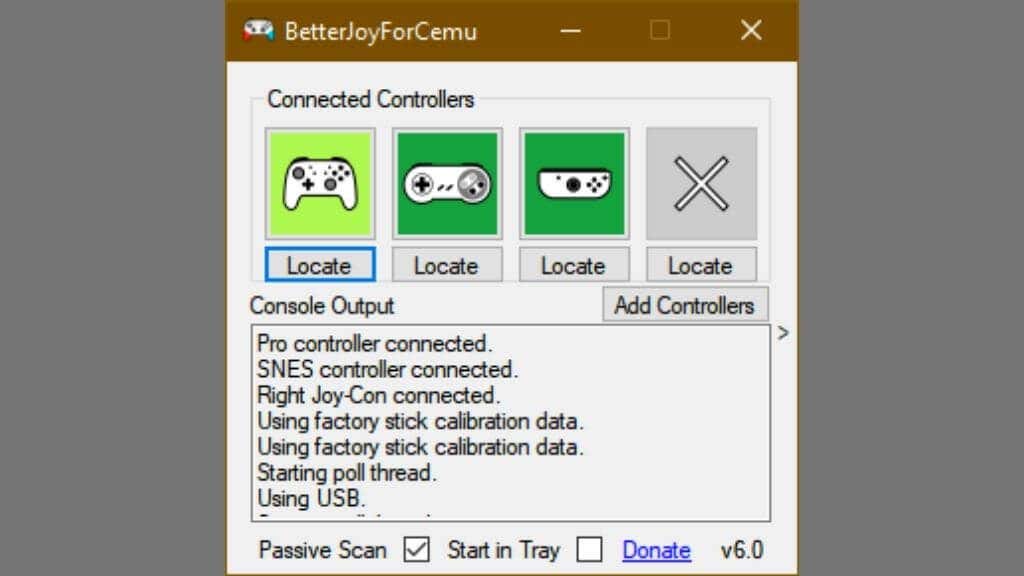
Wenn Ihr Computer kein Bluetooth hat, müssen Sie einen Bluetooth-Adapter kaufen, bevor Sie die Joy-Cons verbinden. Schließlich haben sie keine Anschlüsse, um ein USB-Kabel anzuschließen.

Du musst die Sync-Taste auf jedem Joy-Con (oder dem Pro-Controller) gedrückt halten, bis die Lichter zu blinken beginnen.
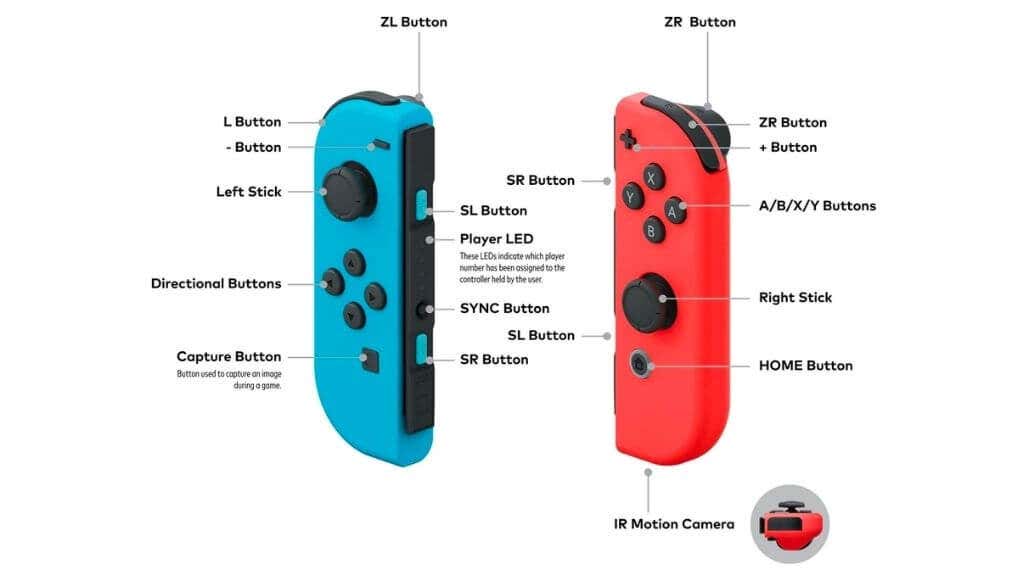

Suchen Sie dann unter Bluetooth-Geräte an nach dem Controller Ihrem PC.
Im Fall des Pro Controllers können Sie ihn einfach über eine USB-Kabelverbindung an Ihren Computer anschließen und er funktioniert ohne weiteren Aufwand.
Alternative Option: Verwenden Sie einen tragbaren Monitor
Wenn Sie nur einen großen Bildschirm zum Anschließen Ihres Switches, aber die Mobilität eines Laptops wünschen, ist die Verwendung eines tragbaren Monitors eine weitere Option. Diese können über USB mit Strom versorgt werden, haben eingebaute Lautsprecher und HDMI-Eingänge. Sie können das mit dem Switch Pro Controller gelieferte USB-C-Kabel verwenden.
Diese Bildschirme sind dünn genug, um in dieselbe Laptoptasche zu passen, wenn Sie mit Ihrem Laptop reisen. Wenn Sie den tragbaren Monitor nicht für Ihren Switch verwenden, können Sie ihn nicht nur als zweiten Bildschirm für Ihren Laptop oder Desktop-PC verwenden. Also wirklich, es ist eine gerechtfertigte Ausgabe!
Eine schwierige Beziehung
Wie Sie den verschiedenen Problemumgehungen entnehmen können, gibt es keine wirkliche Möglichkeit, Nintendo Switch-Konsolen so mit einem PC zu verbinden lässt die Geräte laufen. Bestenfalls können Sie Ihren PC zu einem verherrlichten Fernseher machen, aber wenn Ihr Hauptziel darin besteht, Spielmaterial aufzunehmen, dann ist das genau das, was Sie tun möchten!
Wenn Sie nur Ihren Super Mario spielen möchten oder Pokémon auf einem PC-Bildschirm, wir hoffen, dass die Alternativen hier Ihnen einen günstigeren Weg bieten als der Kauf einer Aufnahmekarte. Und inzwischen genießen Sie mittelgroßen Switch-Spaß abseits Ihrer Fernsehbildschirme.